本ページ内には広告が含まれます
ここではiTunesとiPadの音楽・曲を同期(転送)する方法を紹介しています。
![]() iTunesとiPadで曲・音楽を同期することで、iTunesに取り込んだ曲・音楽をiPadに転送(コピー)することができます。iPadとiTunes(パソコン)を接続し、同期(シンク)することで、iTunes内の曲・音楽をiPadへ転送(コピー)できます。
iTunesとiPadで曲・音楽を同期することで、iTunesに取り込んだ曲・音楽をiPadに転送(コピー)することができます。iPadとiTunes(パソコン)を接続し、同期(シンク)することで、iTunes内の曲・音楽をiPadへ転送(コピー)できます。
目次:
![]() iTunesとiPadの音楽を同期して音楽を転送する
iTunesとiPadの音楽を同期して音楽を転送する
![]() iTunesから転送した音楽をiPadで再生する
iTunesから転送した音楽をiPadで再生する
iTunesとiPadを同期することで、iTunes内の音楽をiPadに転送できます。
1. iTunesを起動する
パソコンでiTunesを起動します。

2. iTunesとiPadを接続する
iTunesとiPadをUSBケーブルで接続します。

3. iTunesでiPadの同期設定画面を表示する
iTunesの画面右上に表示される「iPad」をクリックします。
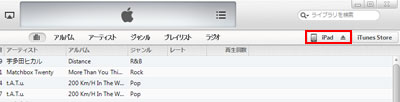
「ミュージック」タブを選択します。
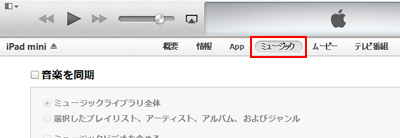
![]() 「iTunes 10」以前のiTunes、サイドバーを表示している場合
「iTunes 10」以前のiTunes、サイドバーを表示している場合
「iTunes 10」以前のiTunes、サイドバーを表示している場合は、デバイス欄から「iPad」をクリックします。
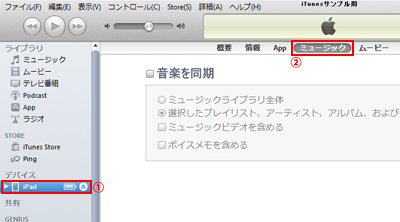
4. iTunesとiPadを同期する
「音楽を同期」にチェックします。
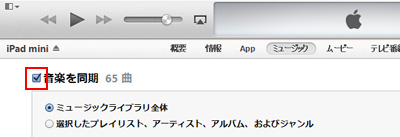
![]() ミュージックライブラリ全体を同期する
ミュージックライブラリ全体を同期する
iTunesのミュージックライブラリ内のすべての音楽をiPad/iPad miniと同期する(iPadに転送する)場合は、「ミュージックライブラリ全体」をチェックします。
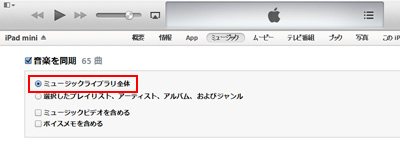
![]() 特定のプレイリスト、アーティスト、ジャンル、アルバムの曲のみ同期する
特定のプレイリスト、アーティスト、ジャンル、アルバムの曲のみ同期する
iTunesのミュージックライブラリ内の特定のアーティストやアルバムの曲のみiPadと同期する(iPadに転送する)場合は、①「選択したプレイリスト、アーティスト、アルバム、およびジャンル」にチェックし、②iPadに転送したいプレイリストやアーティスト、アルバム等にチェックします。
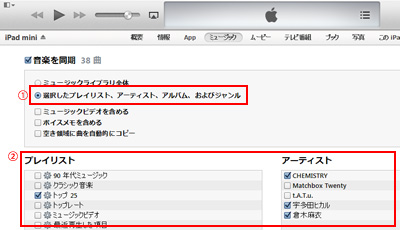
5. iTunesとiPadの同期を開始する
同期内容を設定後、「適用」をクリックします。
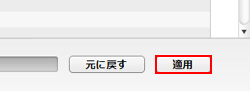
iTunesとiPadの同期が開始され、iTunes内の曲がiPadに転送(コピー)されます。
6. iTunesとiPadの接続を解除する
iTunesとiPadの同期(曲の転送)が完了後、「取り出し」アイコンをクリックし、iTunesとiPadの接続を解除します。
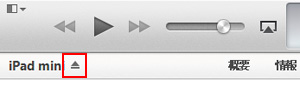
iTunesから転送した音楽を再生するには、iPadで「ミュージック」アプリをタップします。iTunesから転送した曲が追加されているので、任意の音楽を選択して再生します。
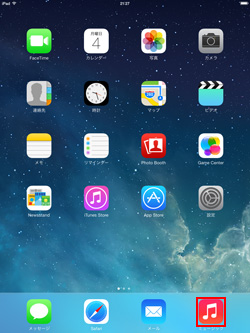
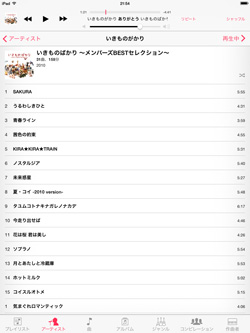
【Amazon】人気のiPhoneランキング
更新日時:2026/1/5 21:00
【Amazon】人気Kindleマンガ
更新日時:2026/1/5 21:00